Hp PAVILION DV4-1210EA, PAVILION DV4-1030EN, PAVILION DV4-1000EA, PAVILION DV4-1199EA, PAVILION DV4-1100EA BACKUP AND RECOVERY [da]
...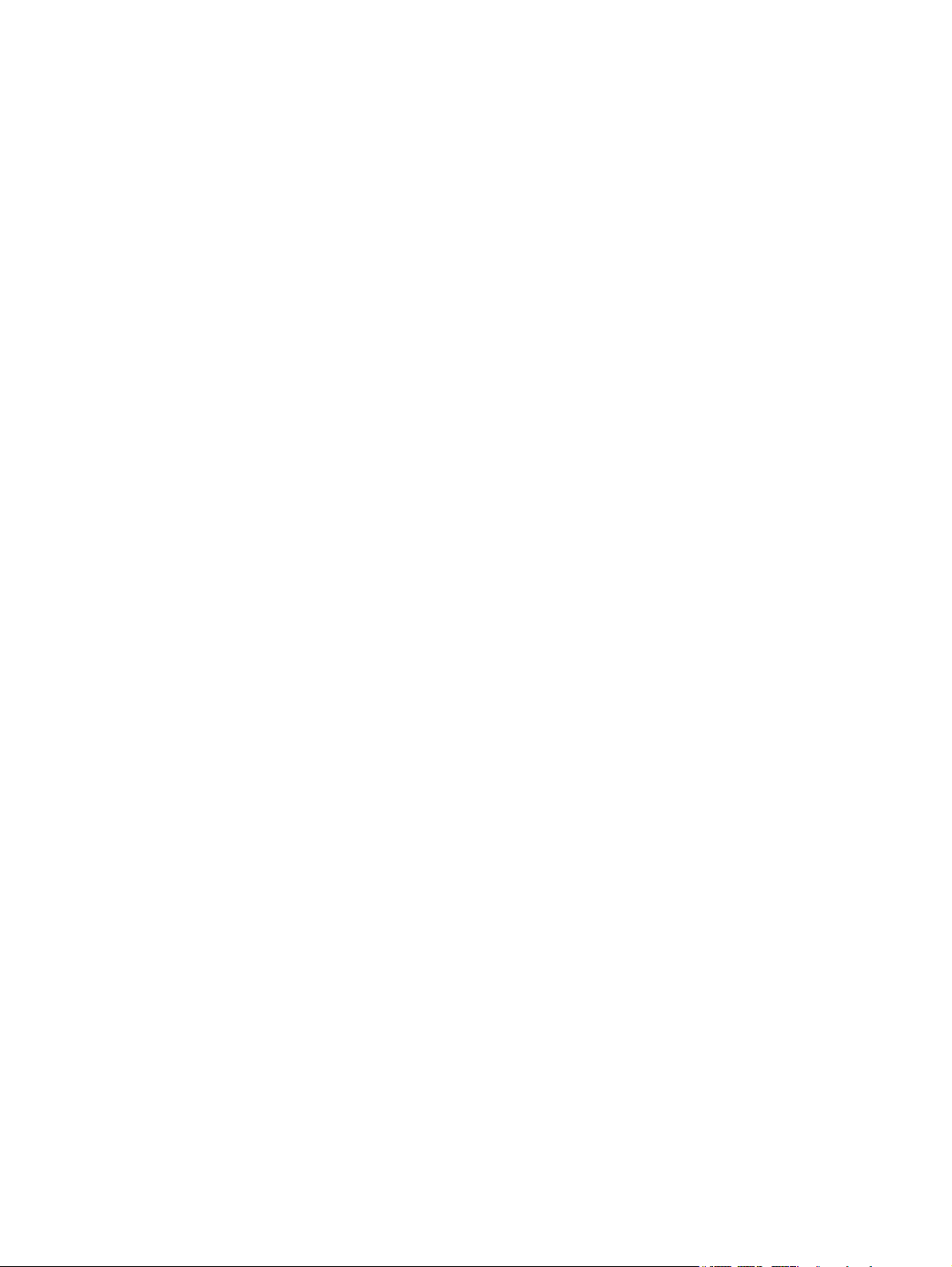
Strømstyring
Brugervejledning
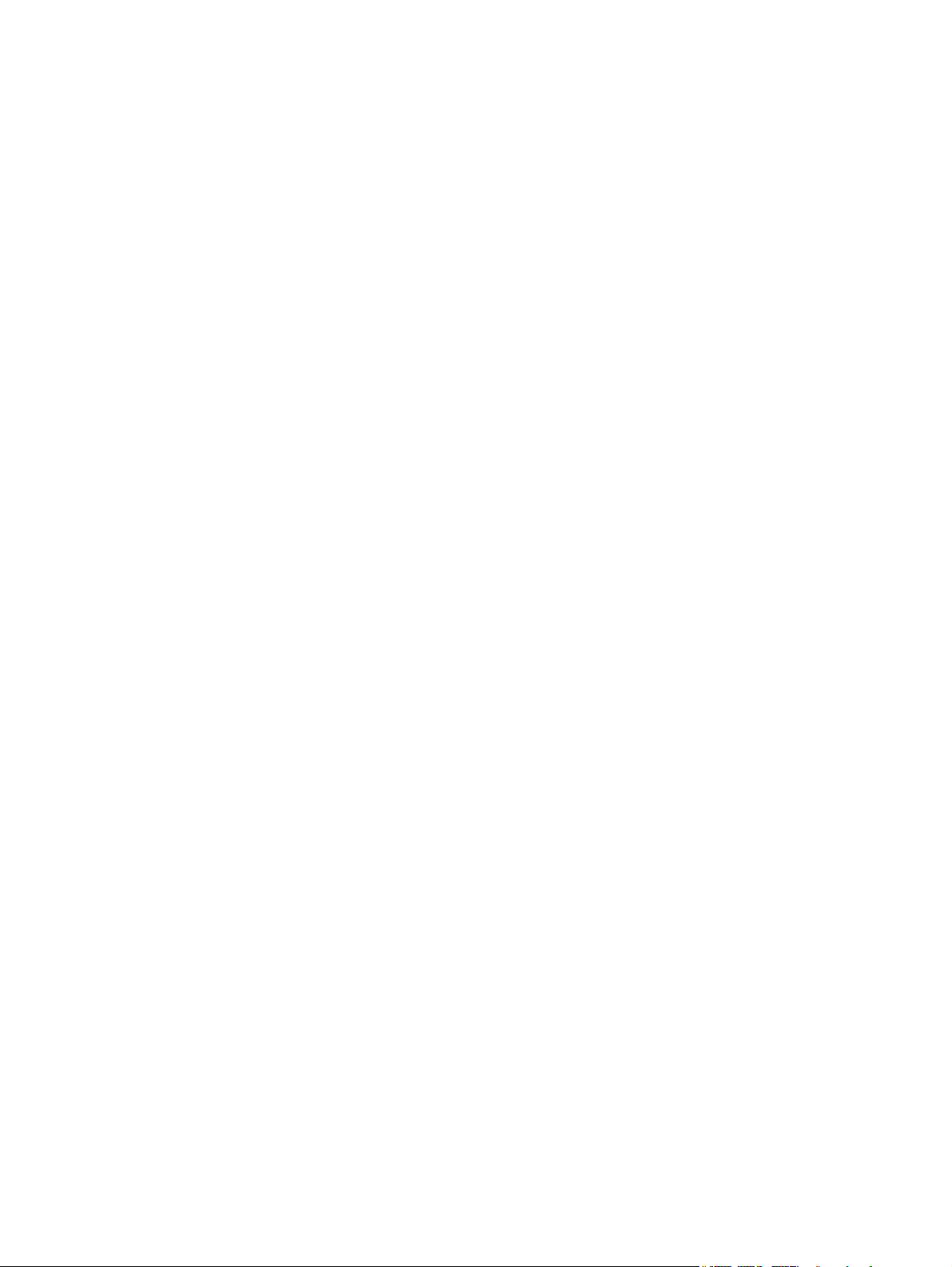
© Copyright 2008 Hewlett-Packard
Development Company, L.P.
Windows er et amerikansk registreret
varemærke tilhørende Microsoft
Corporation.
Oplysningerne indeholdt heri kan ændres
uden varsel. De eneste garantier for HP's
produkter og serviceydelser er angivet i de
udtrykkelige garantierklæringer, der følger
med sådanne produkter og serviceydelser.
Intet heri må fortolkes som udgørende en
yderligere garanti. HP er ikke
erstatningspligtig i tilfælde af tekniske
unøjagtigheder eller typografiske fejl eller
manglende oplysninger i denne vejledning.
Første udgave: Juni 2008
Dokumentets bestillingsnummer:
468140-081
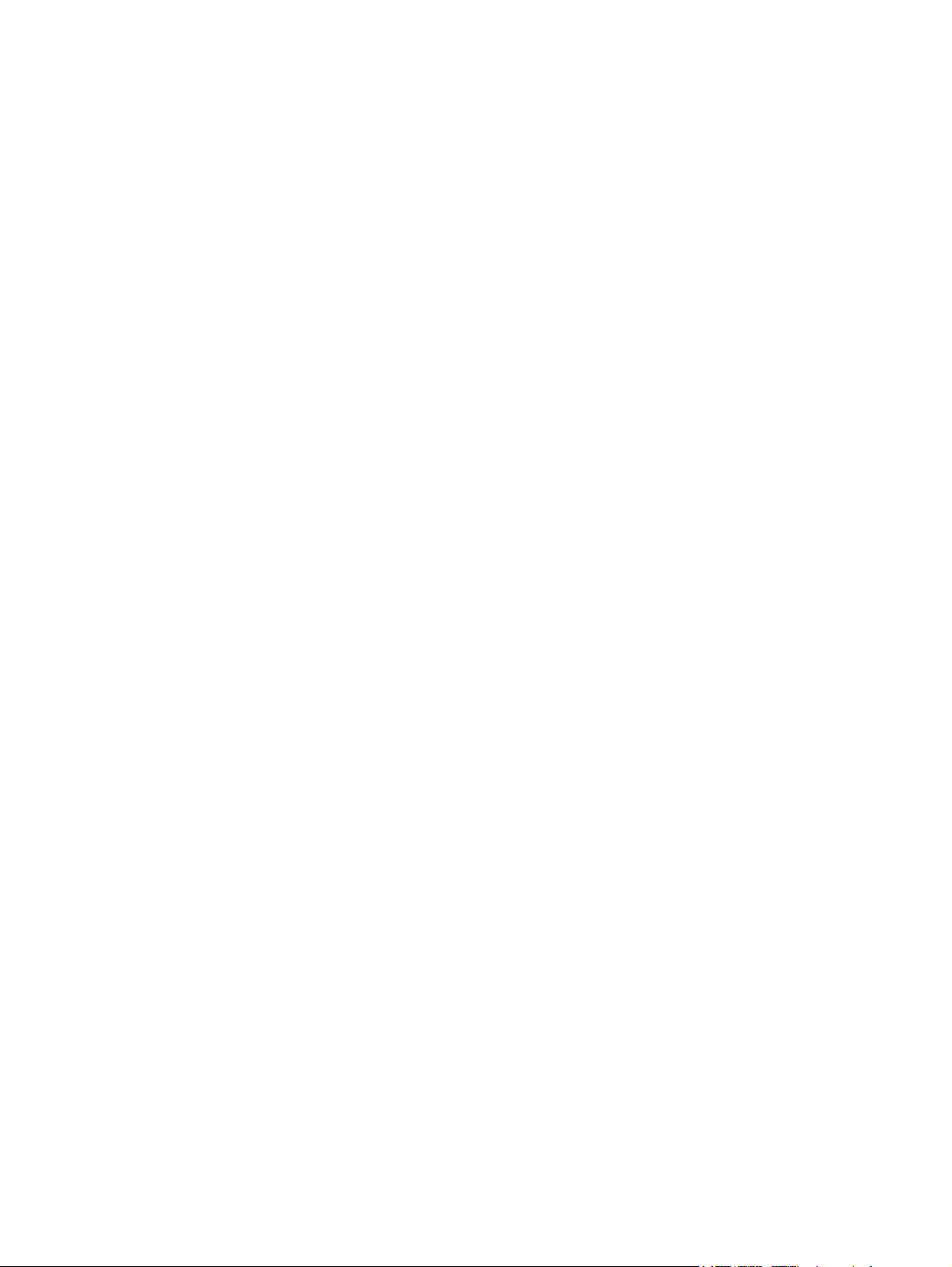
Produktbemærkning
Denne brugervejledning beskriver funktioner, der er fælles for de fleste modeller. Nogle funktioner er
måske ikke tilgængelige på din computer.
iii
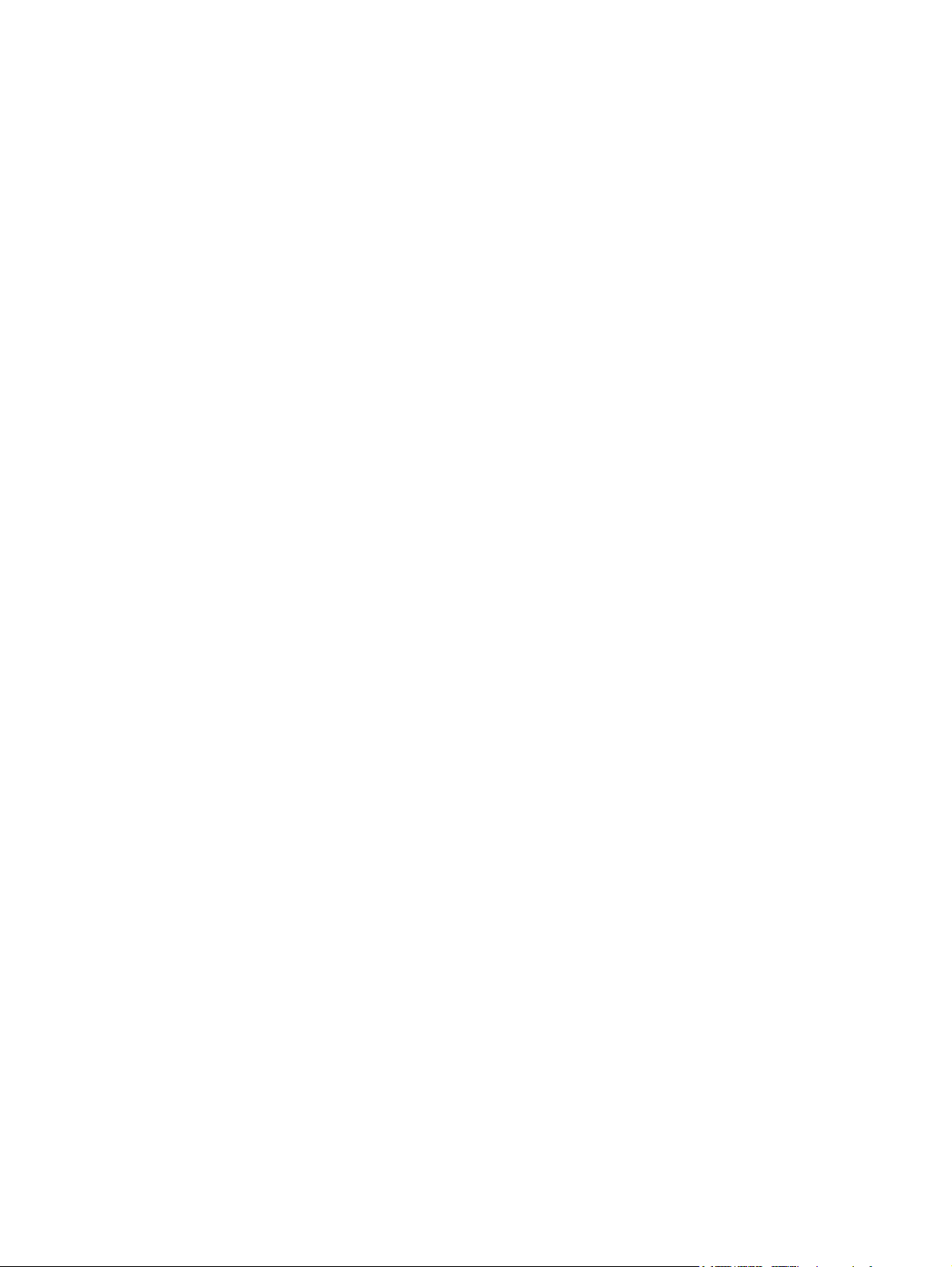
iv Produktbemærkning
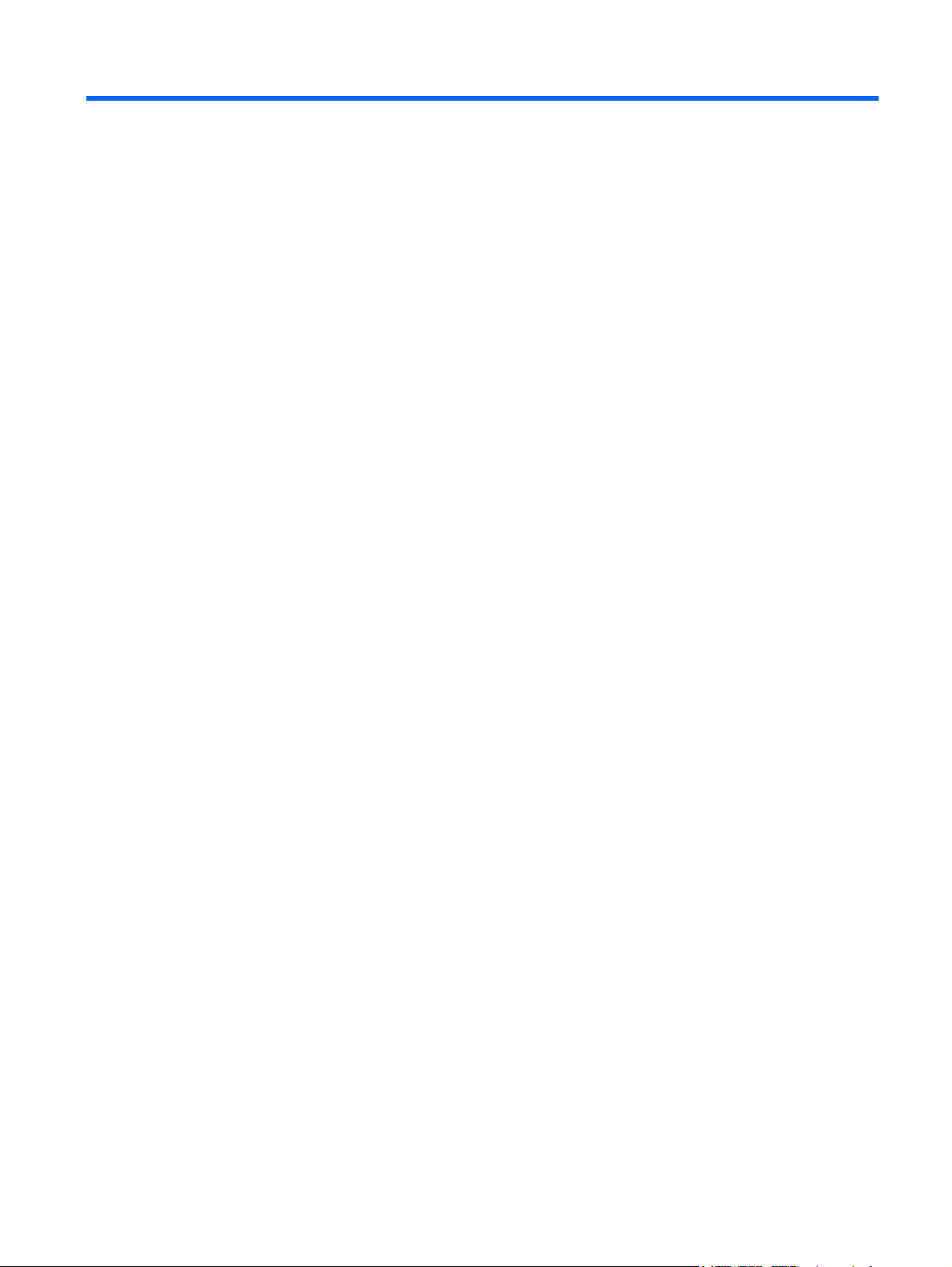
Indholdsfortegnelse
1 Indstillinger for strømstyring
Sådan anvender du strømsparetilstand ............................................................................................... 1
Starte og forlade slumretilstand ........................................................................................... 1
Start og afslutning af dvaletilstand ....................................................................................... 2
Brug af Batterimåler ............................................................................................................................. 3
Sådan bruger du strømstyringsmodeller .............................................................................................. 4
Visning af den aktuelle strømstyringsmodel ........................................................................ 4
Valg af en anden strømstyringsmodel ................................................................................. 4
Tilpasning af strømstyringsmodeller .................................................................................... 4
Indstilling af adgangskodebeskyttelse ved opvågning ......................................................................... 5
2 Tilslutning af ekstern vekselstrøm
Tilslutning af vekselstrømsadapteren ................................................................................................... 7
3 Sådan bruger du batteristrøm
Sådan finder du oplysninger om batteri i Hjælp og support ................................................................. 9
Sådan kontrollerer du dit batteri ......................................................................................................... 10
Visning af resterende batterispænding ............................................................................................... 11
Sådan isætter og fjerner du et batteri ................................................................................................. 12
Opladning af et batteri ........................................................................................................................ 13
Optimering af batteriets afladningstid ................................................................................................. 14
Håndtering af lav batterispænding ..................................................................................................... 15
Identificering af lav batterispænding .................................................................................. 15
Afhjælpning af lav batterispænding ................................................................................... 16
Sådan afhjælpes en lav batterispænding, hvor der ikke er en ekstern
strømkilde til rådighed ....................................................................................... 16
Sådan afhjælpes en lav batterispænding, hvor der ikke er et opladet batteri
til rådighed ......................................................................................................... 16
Sådan afhjælpes en lav batterispænding, hvor ingen strømkilde er til
rådighed ............................................................................................................ 16
Sådan afhjælpes en lav batterispænding, når computeren ikke kan afslutte
Dvaletilstand ...................................................................................................... 16
Kalibrering af et batteri ....................................................................................................................... 17
Trin 1: Oplad batteriet helt ................................................................................................. 17
Trin 2: Deaktivering af Dvaletilstand og Slumre ................................................................. 17
Trin 3: Afladning af batteriet ............................................................................................... 18
Trin 4: Genoplad batteriet helt ........................................................................................... 19
Trin 5: Genaktivering af Dvaletilstand og Slumre .............................................................. 19
Batteribesparelse ............................................................................................................................... 20
v
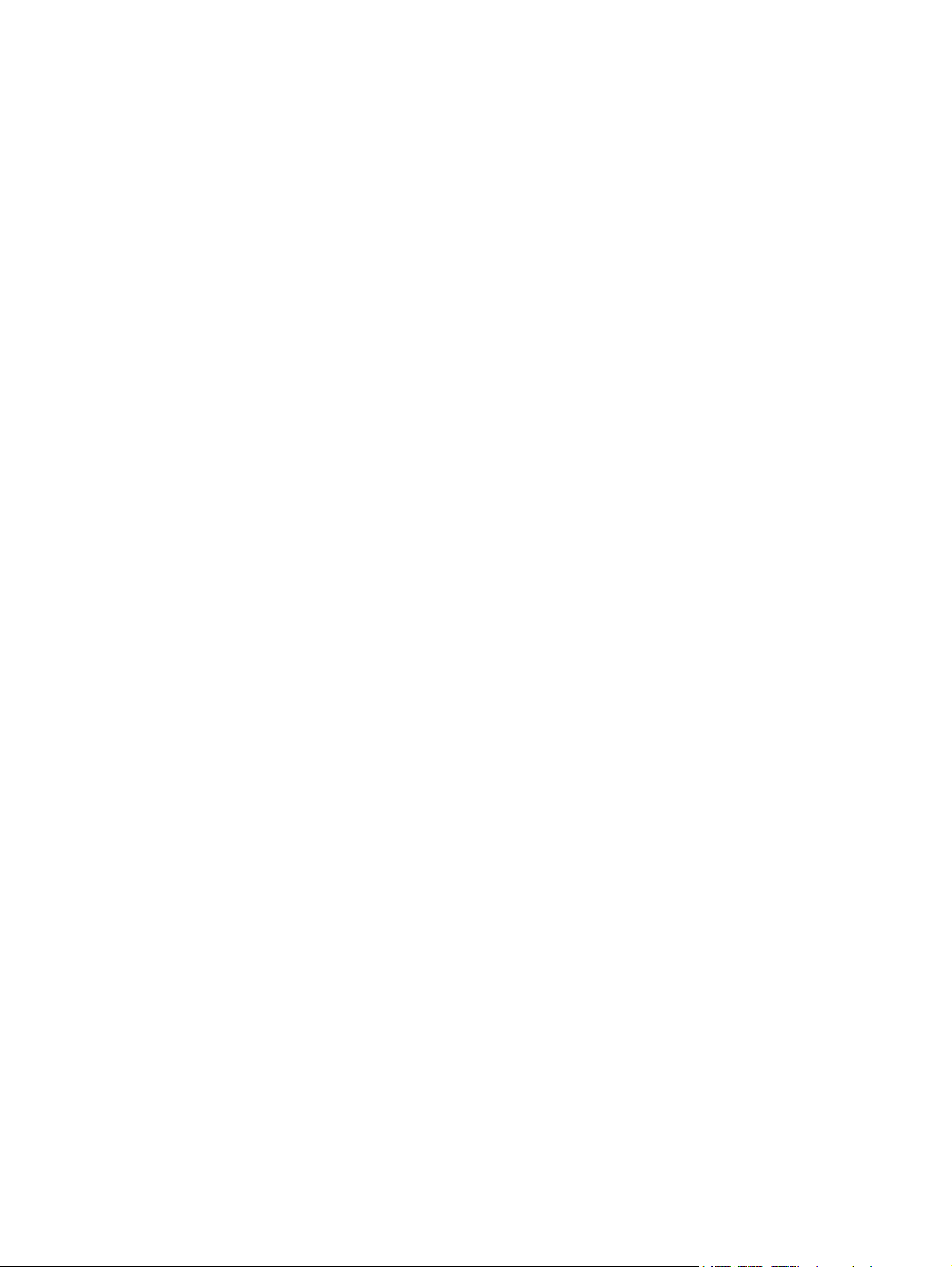
Opbevaring af et batteri ...................................................................................................................... 21
Bortskaffelse af brugte batterier ......................................................................................................... 22
Udskiftning af batteriet ....................................................................................................................... 23
4 Nedlukning af computeren
Indeks ................................................................................................................................................................. 25
vi
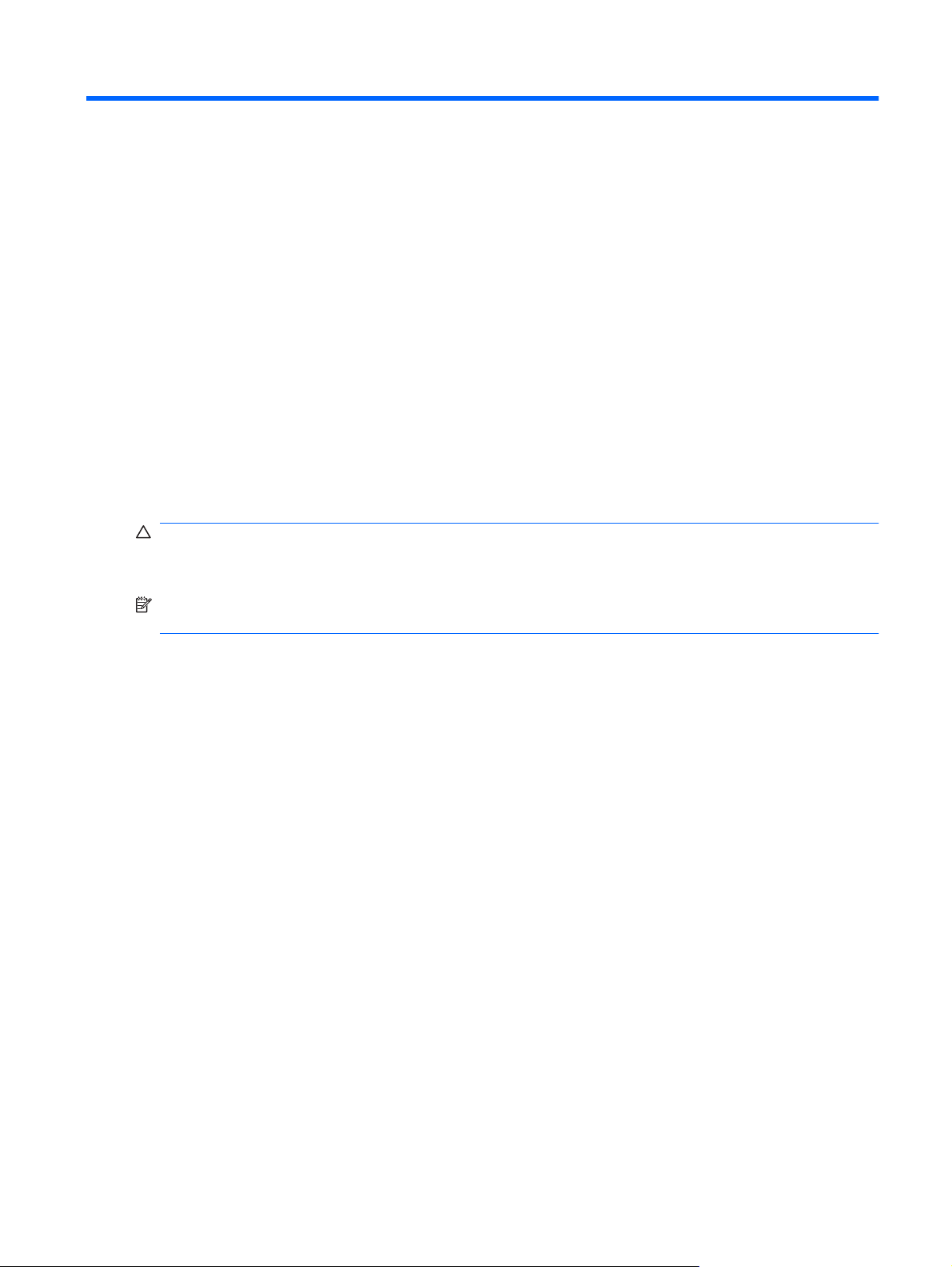
1 Indstillinger for strømstyring
Sådan anvender du strømsparetilstand
Computeren har to strømbesparende tilstande, der er aktiveret fra fabrikken: Slumre- og Dvaletilstand.
Når Slumretilstanden startes, blinker lysdioden for tænd/sluk, og skærmen ryddes. Dit arbejde gemmes
i hukommelsen, hvilket giver dig mulighed for at afslutte Slumretilstand hurtigere end at afslutte
Dvaletilstand. Hvis computeren er i Slumretilstand i en længere periode, eller hvis kritisk lavt
batteriniveau indtræffer, mens computeren er i Slumretilstand, går computeren i Dvaletilstand.
Når Dvaletilstand startes, gemmes dataene i en dvalefil på harddisken, hvorefter computeren lukkes.
FORSIGTIG: Hvis du vil forhindre eventuel lyd- og videoforringelse eller tab af lyd- eller
videoafspilningsfunktioner eller tab af oplysninger, skal du undlade at starte Slumre- eller Dvaletilstand
under læsning af eller skrivning til en disk eller et eksternt mediekort.
BEMÆRK: Du kan ikke starte nogen form for netværkstilslutning eller udføre computerfunktioner,
mens computeren er i Slumre- eller Dvaletilstand.
Starte og forlade slumretilstand
System er indstillet fra fabrikkens side til at starte slumretilstand efter 10 minutters inaktivitet, når
computeren kører på batteriet, og efter 25 minutters inaktivitet, når computeren kører på ekstern strøm.
Indstillinger for strøm og timeout kan ændres ved hjælp af Power Options i Windows® Kontrolpanel.
Når computeren er tændt, kan du starte slumretilstand på en af følgende måder:
Tryk kort på tænd-/sluk-knappen.
●
Luk skærmen.
●
Klik på Start, og klik derefter på Tænd-/sluk-knappen.
●
Klik på Start, klik på pilen ved siden af Lås-knappen og klik derefter på Slumretilstand.
●
Du kan forlade slumretilstand på en af følgende måder:
Tryk kort på tænd-/sluk-knappen.
●
Hvis skærmen er lukket ned, skal du åbne for skærmen.
●
Tryk på en tast på tastaturet eller en knap på fjernbetjeningen (kun udvalgte modeller ).
●
Aktivering af TouchPad
●
Sådan anvender du strømsparetilstand 1
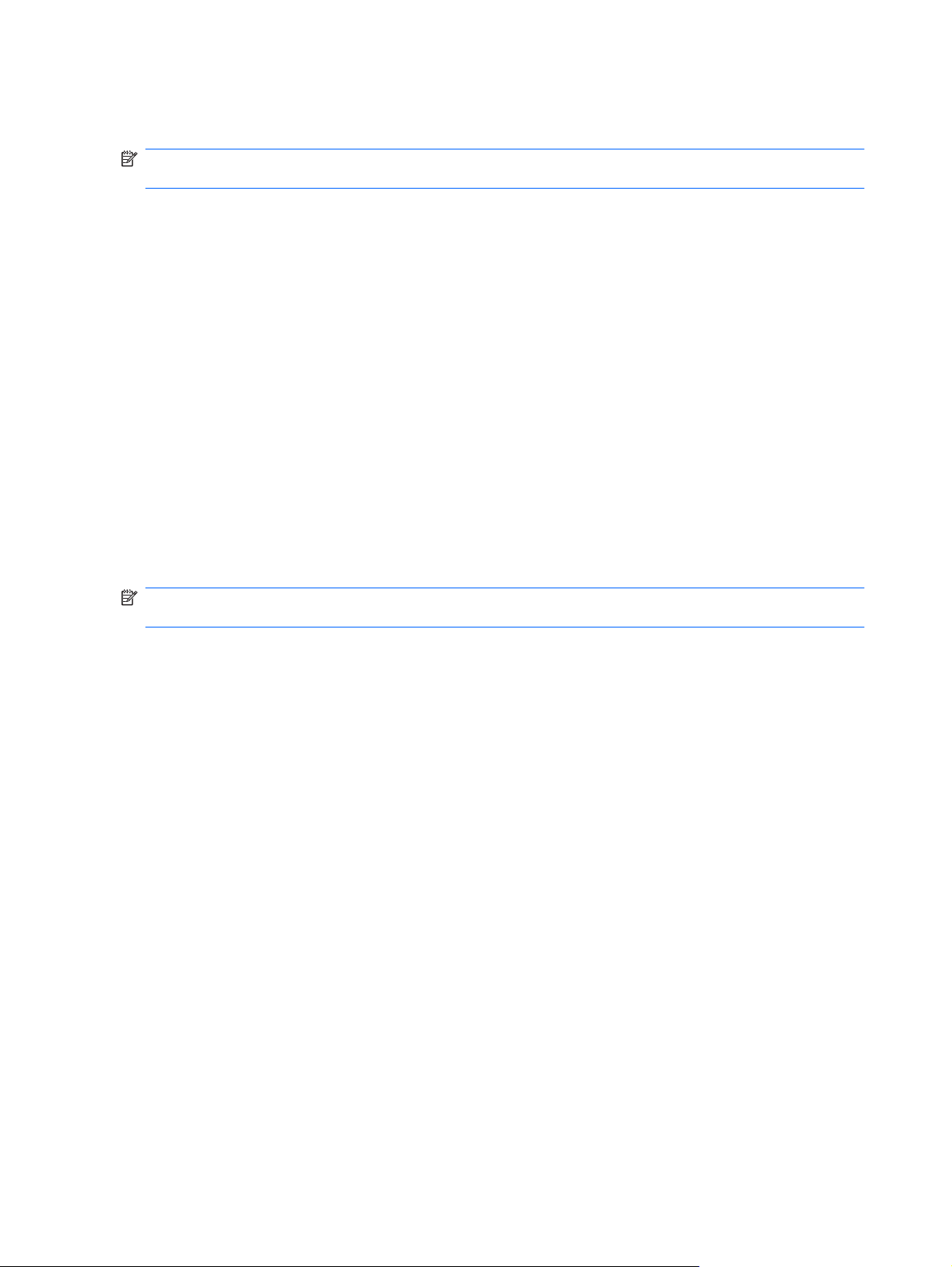
Når computeren forlader slumretilstand, tændes lydioderne for strøm, og dit arbejde vender tilbage til
skærmen der, hvor du stoppede i dit arbejde.
BEMÆRK: Hvis du har indstillet computeren til at spørge efter password, når den vender tilbage til
vågen tilstand, skal du indtast dit password til Windoes, før dit arbejde vender tilbage til skærmen.
Start og afslutning af dvaletilstand
Systemet er indstillet fra fabrikken til at starte dvaletilstand efter 120 minutter (2 timer) minutters
inaktivitet, når computeren kører på batteri og efter 1080 minutter (18 timer) minutters inaktivitet, når
computeren kører på ekstern strøm, eller når der er kritisk lav batterispænding.
Indstillinger for strøm og timeout kan ændres i Strømstyring i Kontrolpanel i Windows.
Følg nedenstående fremgangsmåde for at starte dvaletilstand:
Tryk på fn+f5.
▲
- eller -
Klik på Start, klik på pilen ved siden af knappen Lås, og klik derefter på Dvaletilstand.
Følg nedenstående fremgangsmåde for at afslutte dvaletilstand:
Tryk kort på tænd-/sluk-knappen.
▲
Lysdioderne for strøm tændes, og dit arbejde vises igen på skærmen, hvor du stoppede det.
BEMÆRK: Hvis du har angivet en adgangskode, der skal oplyses ved aktivering, skal du indtaste din
Windows-adgangskode, før dit arbejde igen vises på skærmbilledet.
2 Kapitel 1 Indstillinger for strømstyring
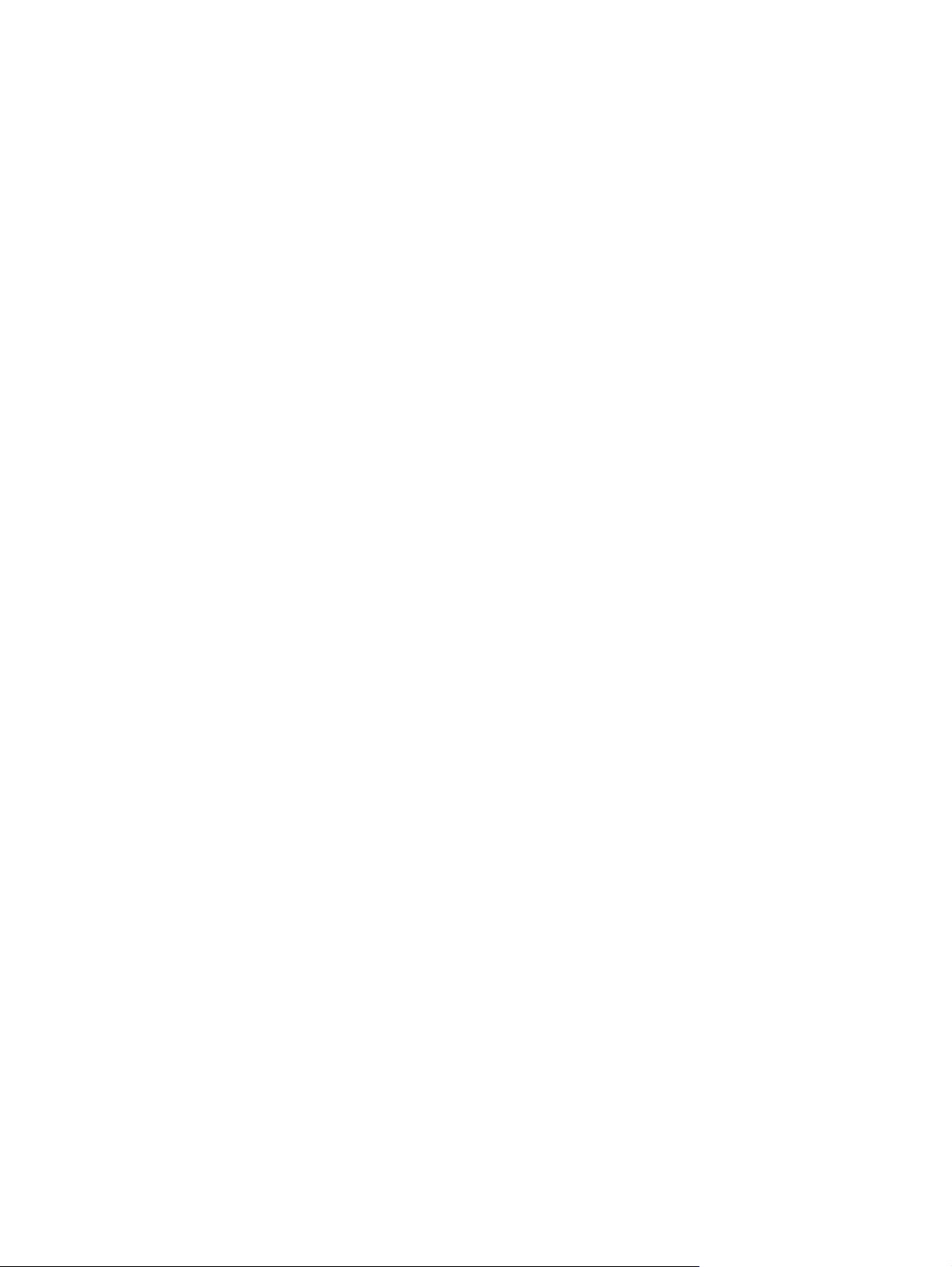
Brug af Batterimåler
Batterimåleren er placeret i meddelelsesområdet yderst til højre på proceslinjen. Batterimåleren giver
dig mulighed for hurtigt at få adgang til strømindstillinger, vise den resterende batterispænding og vælge
en anden strømstyringsplan.
Hvis du vil have vist den af resterende batterispænding og den aktuelle strømstyringsplan, skal du
●
flytte markøren hen over ikonet Batterimåler.
Hvis du vil have adgang til Strømindstillinger eller ændre strømstyringsplanen, skal du klikke på
●
ikonet Batterimåler og vælge et punkt på listen.
Forskellige batterimålerikoner viser, om computeren kører på batteri eller på ekstern strøm. Ikonet viser
også en meddelelse, hvis batteriet har nået en kritisk batterispænding.
Sådan skjules eller vises ikonet Batterimåler:
1. Højreklik i proceslinjen, og klik derefter på Egenskaber.
2. Klik på fanen Meddelelsesområde.
3. Under Systemikoner skal du fjerne markeringen i afkrydsningsfeltet Strøm for at skjule ikonet
Batterimåler eller markere afkrydsningsfeltet Strøm for at vise ikonet Batterimåler.
4. Klik på OK.
Brug af Batterimåler 3
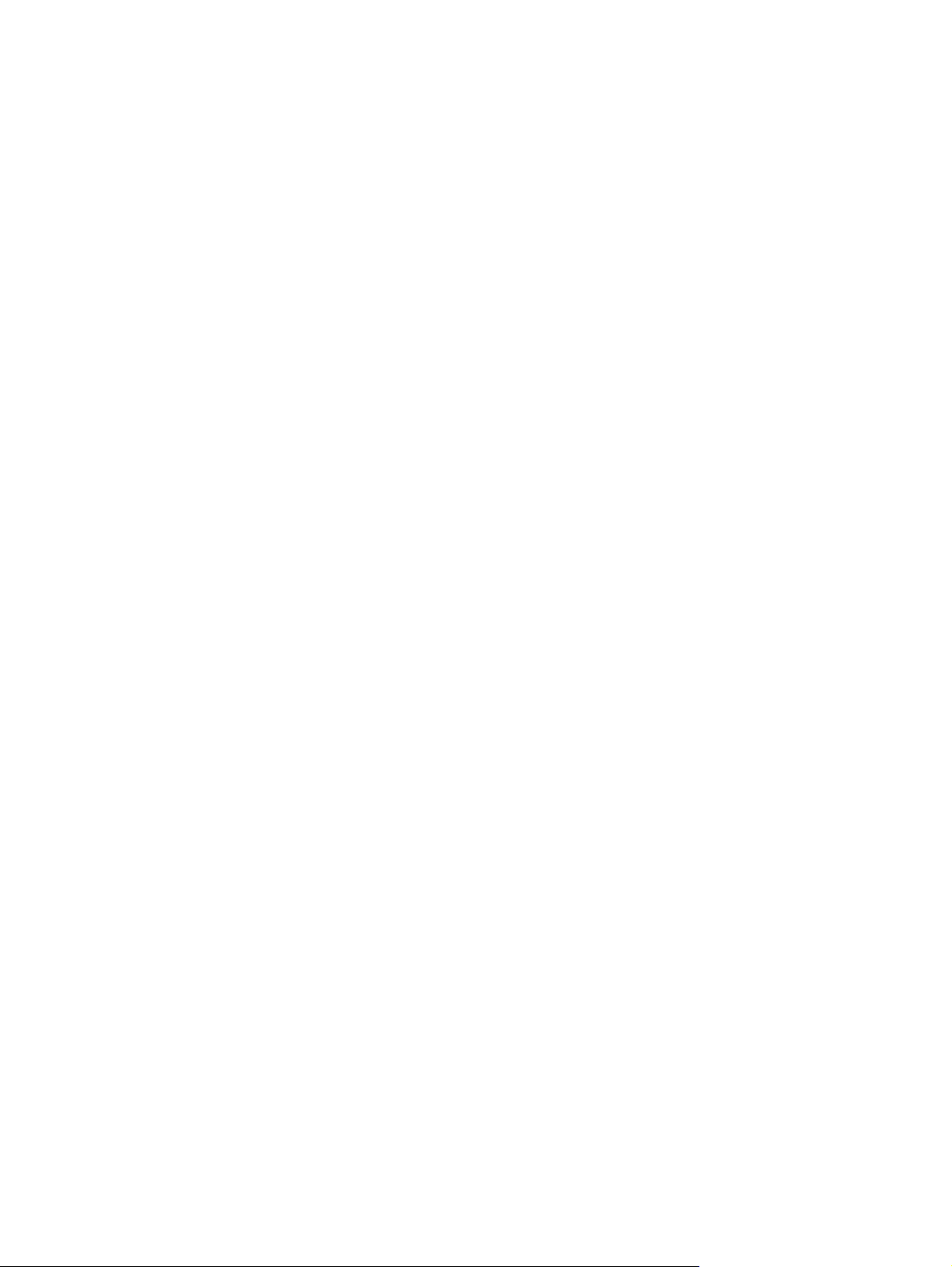
Sådan bruger du strømstyringsmodeller
En strømstyringsmodel er en samling systemindstillinger, der styrer, hvordan computeren anvender
strøm. Strømstyringsmodeller kan hjælpe dig med at spare strøm eller maksimere ydelse.
Du kan ændre strømstyringsindstillinger eller oprette din egen strømstyringsmodel.
Visning af den aktuelle strømstyringsmodel
Flyt markøren over ikonet Batterimåler i meddelelsesområdet yderst til højre på proceslinjen.
▲
- eller -
Vælg Start > Kontrolpanel > System og vedligeholdelse > Strømstyring.
Valg af en anden strømstyringsmodel
Klik på ikonet Batterimåler i meddelelsesområdet, og vælg derefter en strømstyringsmodel på
▲
listen.
- eller -
Vælg Start > Kontrolpanel > System og vedligeholdelse > Strømstyring, og vælg derefter en
strømstyringsmodel på listen.
Tilpasning af strømstyringsmodeller
1. Klik på ikonet Batterimåler i meddelelsesområdet, og klik derefter på Flere strømindstillinger.
- eller -
Vælg Start > Kontrolpanel > System og vedligeholdelse > Strømstyring.
2. Vælg en strømstyringsmodel og klik derefter på Skift indstillinger for model.
3. Skift timeout-indstillingerne Sluk for skærmen og Sæt computeren til slumring efter behov.
4. Hvis du vil ændre yderligere indstilling, skal du klikke på Skift avancerede
strømstyringsindstillinger og foretage dine ændringer.
4 Kapitel 1 Indstillinger for strømstyring
